Der Fehler tritt auf Mobilgeräten auf, die nicht aktualisiert werden.
- Sie können sich dafür entscheiden, die Gruppe ganz zu verlassen.
- Wenn das Verlassen nicht möglich ist, aktualisieren Sie das Betriebssystem Ihres Telefons.
- Folgen Sie unserem Leitfaden für vollständige Lösungen für diesen Fehler.
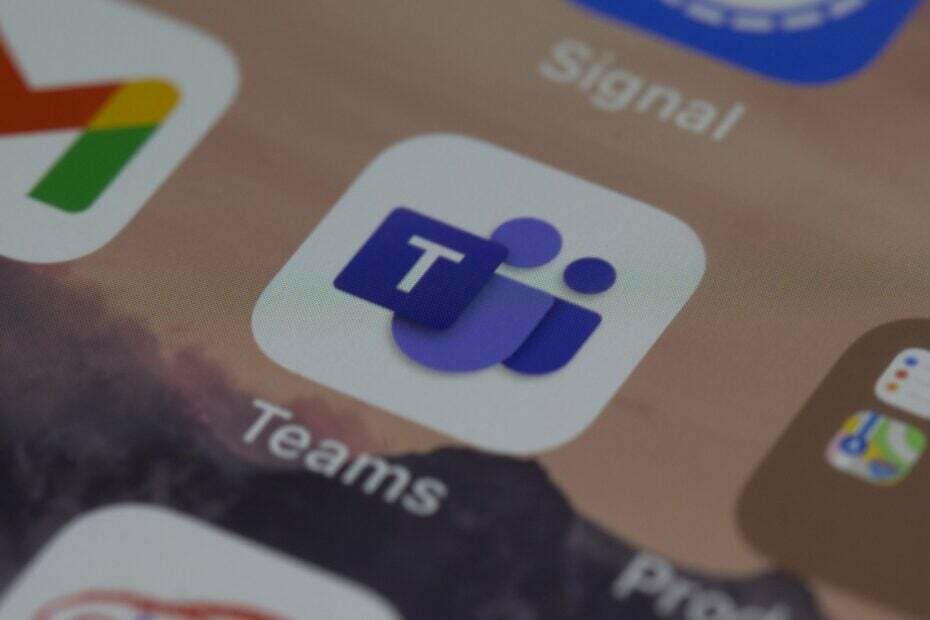
XINSTALLIEREN, INDEM SIE AUF DIE DOWNLOAD-DATEI KLICKEN
- Laden Sie das PC-Reparaturtool Restoro herunter das kommt mit patentierten Technologien (Patent vorhanden Hier).
- Klicken Scan starten um Windows-Probleme zu finden, die PC-Probleme verursachen könnten.
- Klicken Alles reparieren um Probleme zu beheben, die die Sicherheit und Leistung Ihres Computers beeinträchtigen.
- Restoro wurde heruntergeladen von 0 Leser diesen Monat.
Microsoft Teams ist wohl eine der beliebtesten Apps für Profis. Es bietet eine breite Palette von Diensten, einschließlich Videoanrufen und die Fähigkeit, Organigramme zu erstellen. Zu den neuesten Innovationen gehören auch einige sehr nützliche KI-basierte Funktionen Das wird Ihnen die Arbeit enorm erleichtern.
Allerdings hat die App auch ihre Nachteile. Beispielsweise wird für Windows 11 die Chat-Funktion von Microsoft Teams automatisch im Betriebssystem installiert, was europäische Benutzer dazu veranlasst, sich offiziell darüber zu beschweren. Die App wird in zukünftigen Patches in Europa entfernt.
Außerdem scheint es, dass bei Mobilgeräten im Teams-Chat auch alte Nachrichten angezeigt werden, sowohl auf iOS als auch auf Android. Mehrere Benutzer haben sich in Microsoft-Foren darüber beschwert, auf der Suche nach einer Antwort.
Es scheint, dass in Team-Chats alte Nachrichten auftauchen, die bis zu 6 Monate alt sind. Darüber hinaus löschte ein bestimmter Benutzer die App, lud sie erneut herunter und löschte sogar die Daten, nur dass der Fehler erneut auftrat.
Was also ist in diesem Fall zu tun? Es gibt verschiedene Lösungen sowohl für iOS als auch für Android.
So verhindern Sie, dass in Teams-Chats alte Nachrichten angezeigt werden
Die einfachste Lösung besteht darin, einfach den Gruppenchat zu verlassen und dann den Gruppenadministrator zu bitten, auch Sie vollständig aus dem Chat zu entfernen.
Anschließend können Sie den Gruppenadministrator bitten, Sie wieder zur Gruppe hinzuzufügen. Dies könnte das Problem insgesamt lösen.
Es gibt aber auch eine andere Lösung, die funktionieren könnte. Sie müssen mehrere Schritte ausführen, aber sobald diese abgeschlossen sind, sollten Sie in der Lage sein, den Teams-Chat ordnungsgemäß zu verwenden.
Erzwingen Sie das Stoppen Ihrer Teams-Chats
- Gehe zu Einstellungen auf Ihrem Telefon.
- Gehe zu Apps.
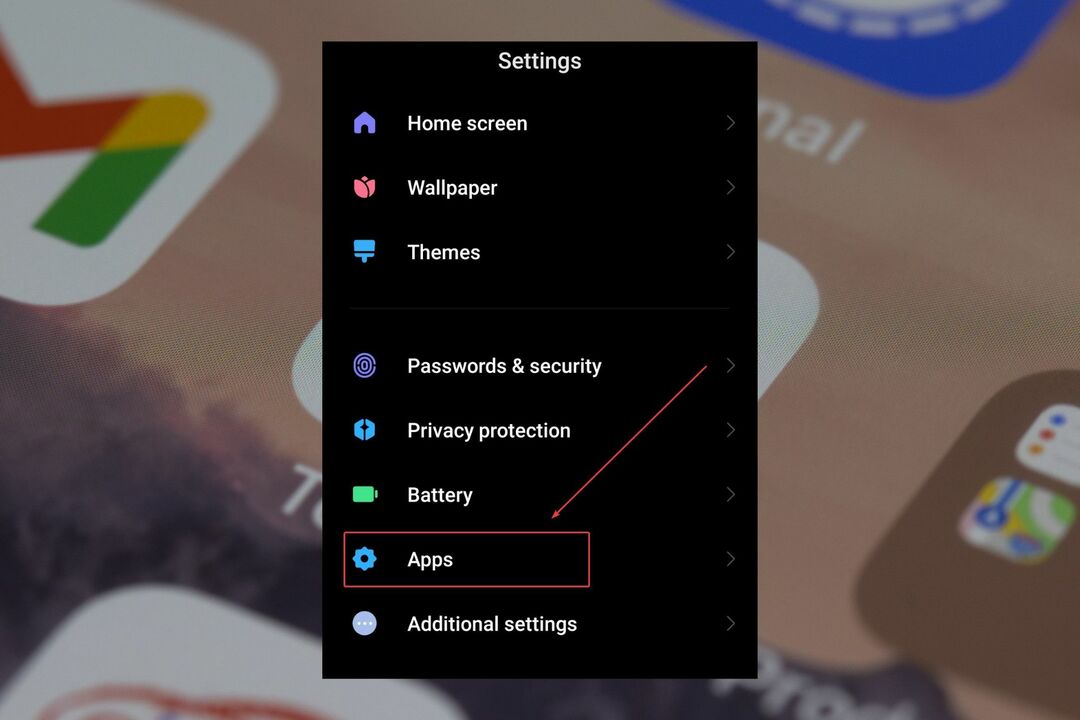
- Sobald Sie dort sind, wählen Sie aus Apps verwalten.

- Suche Microsoft-Teams.
- Gehen Sie nach unten und tippen Sie auf Stopp erzwingen.
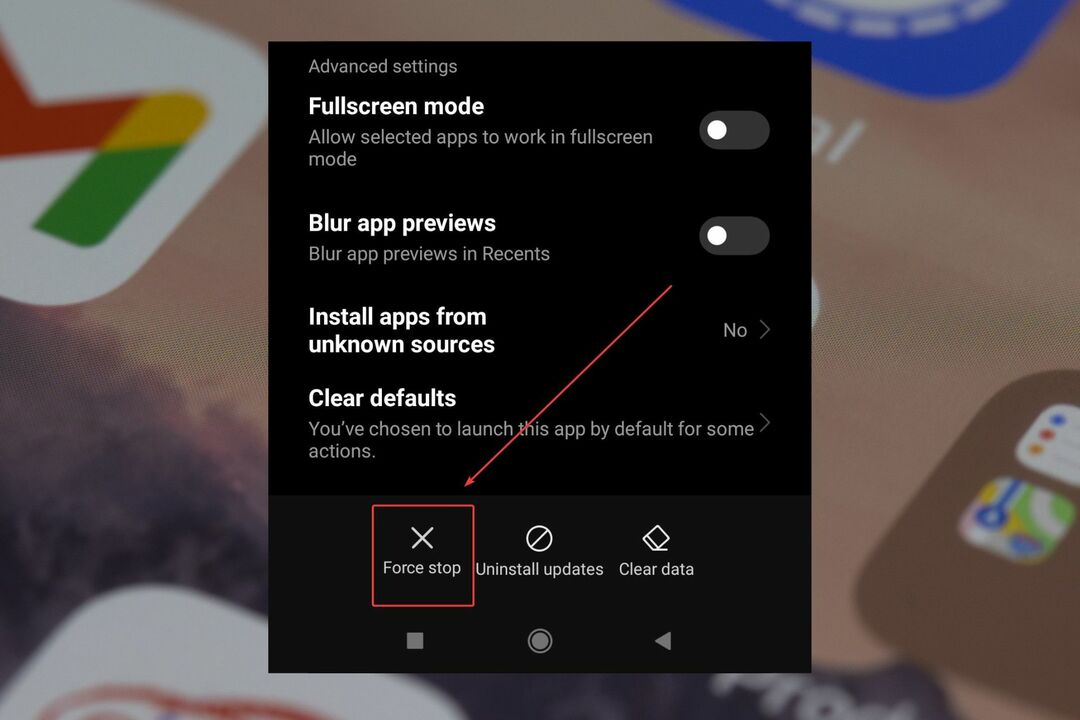
Starten Sie Ihr Telefon neu
Je nachdem, welche Art von Telefon Sie haben, finden Sie die Schaltfläche zum Herunterfahren heraus, halten Sie sie gedrückt und starten Sie Ihr Telefon neu.
Das Zurücksetzen bedeutet normalerweise auch einen Neuanfang für Ihre Apps und alle anderen internen Konflikte sollten gelöst werden.
Setzen Sie Ihre WLAN-Verbindung zurück
- Gehe zu Einstellungen.
- Tippen Sie auf Verbindung und Teilen.
- Gehen Sie nach unten Setzen Sie WLAN, Mobilfunknetze und Bluetooth zurück.
- Und zurückgesetzt W-lan, Und Mobilfunknetze.
Durch das Zurücksetzen sollten alle internen Konflikte dieser Verbindungen gelöst werden.
Aktualisieren Sie das Betriebssystem Ihres Telefons auf die neueste Version
Für jedes Mobilgerät ist der Aktualisierungsbereich unterschiedlich, aber normalerweise finden Sie ihn in den Einstellungen. Wenn Sie es gefunden haben, tippen Sie darauf und stellen Sie sicher, dass Sie Ihr Telefon auf die neuesten Android- oder iOS-Versionen aktualisieren.
Diese Lösungen funktionieren in der Regel und beseitigen die lästigen alten Nachrichten, die auftauchen.
Aber wenn nichts funktioniert, können Sie es auch tun Holen Sie sich Hilfe von Microsoft Teams oder von Ihrem Mobilgerätehersteller.
Teilen Sie uns unbedingt im Kommentarbereich unten mit, welche dieser Lösungen für Sie funktioniert hat.
Haben Sie immer noch Probleme? Beheben Sie sie mit diesem Tool:
GESPONSERT
Wenn die oben genannten Ratschläge Ihr Problem nicht gelöst haben, kann es sein, dass auf Ihrem PC tiefer liegende Windows-Probleme auftreten. Wir empfehlen Laden Sie dieses PC-Reparaturtool herunter (auf TrustPilot.com mit „Großartig“ bewertet), um sie einfach anzugehen. Klicken Sie nach der Installation einfach auf Scan starten drücken Sie die Taste und drücken Sie dann auf Alles reparieren.


![Windows konnte Ihr Android nicht installieren [FIX IT NOW]](/f/568d08347c45bc8c1e1357e5a461ffda.jpg?width=300&height=460)